

作者: Vernon Roderick, 最新更新: 2022年1月7日
音乐可以被认为是最重要的放松方式之一。 但有时,音乐也可以作为一种让您感到压力的方式。 如果您是这样,则尤其如此 无法将音乐拖到 iPhone. 毕竟,你不可能听音乐,如果你 无法传输音乐文件 首先。
不幸的是,这件事发生在你身上的原因有很多。 另外,它也发生在很多用户身上。 所以为了再次给你带来快乐,这篇文章将谈谈你为什么 无法将音乐拖到 iPhone 以及如何修复它。
在花了几年时间为 iOS 设备编写应用程序之后,我们创建了一个很好的工具来传输和备份文件。
给你一个提示: “下载“ FoneDog电话转移 在不同设备之间传输文件。 如果您想了解更多拖动音乐的技巧,您应该继续阅读这篇文章。
电话转移
在iOS,Android和Windows PC之间传输文件。
轻松地在计算机上传输和备份短信,联系人,照片,视频,音乐。
与最新的iOS和Android完全兼容。
免费下载

为什么你不能将音乐拖到 iPhone使用第三方软件将音乐拖到 iPhone 上无法将音乐拖到 iPhone 时的更多技巧结束语
无论何时你 无法将音乐拖到 iPhone,您可以假设这是由于多种原因造成的。 幸运的是,其中大部分都可以通过一个简单的解决方案来解决。
下面来看看你为什么 无法将音乐拖到 iPhone:
这些是不同的原因 无法将音乐拖到 iPhone.
话虽如此,你如何解决这个问题? 让我们从您的第一个选项开始。
解决大多数问题的最简单方法是使用专为该问题或问题设计的解决方案。 在我们的例子中,这是使用第三方软件。 出于这个原因,我们推荐 FoneDog 电话转移。
那么,什么是 FoneDog电话转移? FoneDog Phone Transfer 是一种专用软件,可让您使用 PC 作为将各种文件从一台设备传输到另一台设备的一种方式。 这包括从或向移动设备传输文件,包括 Android 9.0 和 iOS 13 版本。最好的部分是它允许您传输数据而不会丢失任何数据。
电话转移
在iOS,Android和Windows PC之间传输文件。
轻松地在计算机上传输和备份短信,联系人,照片,视频,音乐。
与iOS 13和Android 9.0完全兼容。
免费下载

此外,该软件支持各种文件类型,包括照片、文档、视频,最重要的是音乐。
最后,它支持大多数音乐格式,包括 MP3、OGG、WAV 等。
现在这是您如何使用 FoneDog 电话转移,如果您 无法将音乐拖到 iPhone.
在您的 PC 上下载并安装 FoneDog Phone Transfer 软件后,启动该软件。 然后使用 USB 数据线将您的移动设备连接到计算机。
一旦计算机识别出您的设备,该软件也将在软件界面上显示有关该设备的一些信息。
在软件窗口的左侧,您将看到可以传输的文件类型选择。 选择要传输的文件类型。 在我们的例子中,选择 音乐.
然后,您将在窗口中央获得一系列文件选择。 在其左侧,您将看到不同的目录。 选择您的文件所属的目录,然后单击项目左上角的框以选择它。 您也可以选择 检查所有 框选择所有项目。
完成选择文件后,就可以单击传输文件了。 您可以通过单击 导出到PC 按钮或选择一个 iPhone设备 在文件选择面板的顶部找到。
有了这个,您将能够毫不迟疑地传输各种文件。
虽然它并不能完全解决您的问题 无法将音乐拖到 iPhone,它仍然是一个合理的选择,以防您一遍又一遍地面临同样的问题。
无论哪种方式,您仍然应该学习一些方法来最终解决问题。
如前所述,您的众多原因之一 无法将音乐拖到 iPhone 是因为 iTunes 应用程序配置不当。
最常见的情况之一是您未处于手动模式。
手动模式允许您手动管理您的音乐,这使得将您的音乐拖到您的 iPhone 成为可能。
如果这是禁用的,那么显然你 无法将音乐拖到 iPhone. 以下是启用此功能的方法:
请记住,这经常发生,因为 iTunes 的默认设置通常不在手动模式下,因此您必须确保最终将其切换到此模式。
无论哪种方式,当您 无法将音乐拖到 iPhone.
另一个可能会弄乱 iTunes 的功能是 iCloud 音乐库。
iTunes 应用程序的手动模式与 iCloud 音乐库完全不兼容。
因此,即使您已经切换到手动模式,您仍然 无法将音乐拖到 iPhone.
幸运的是,iCloud 音乐库是一项无论如何您都没有太多机会使用的功能。 因此,最好在机会出现时立即禁用它。
事不宜迟,以下是有关如何禁用 iCloud 音乐库的步骤:
请记住,您的 iPhone 上存在 iCloud 音乐库功能,因此无需在此选项中使用 iTunes。
使用 iCloud 音乐库,除了手动模式外,您应该能够解决问题,但仍有一项功能需要您注意。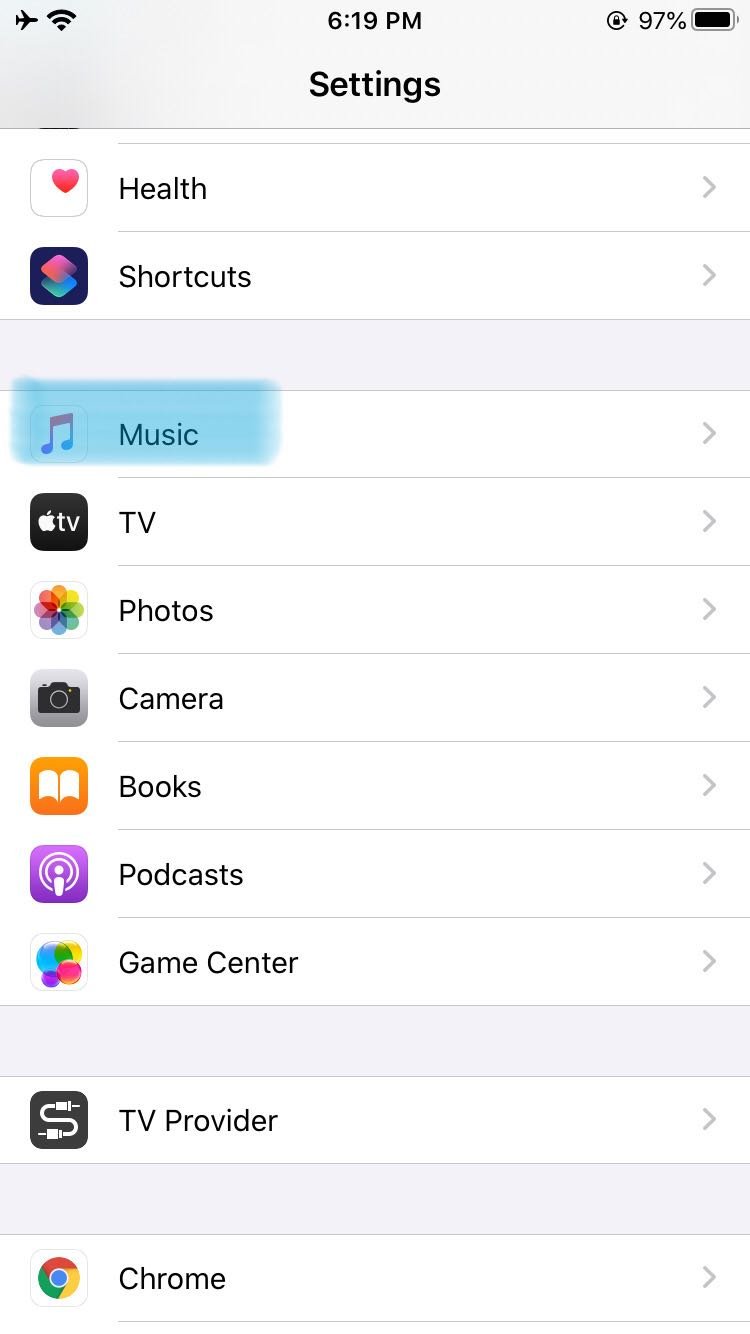
您应该监控的最后一个功能是 iTunes Match。
iTunes Match 是该应用程序的一项功能,可让您将大量歌曲从 Mac 设备上传到 iCloud 服务器。
通过这样做,您将能够在需要使用 iPhone 时访问它们。
但是,iTunes Match 不允许您手动将音乐文件添加到 iPhone 设备,只要它已打开。
此外,由于更新,默认情况下应该禁用的 iTunes Match 仍然自动打开。
无论如何,您应该按照以下步骤尝试关闭 iTunes Match:
有了这个,您已经确保您的 iTunes 应用程序遵循完美的配置,以便您能够再次将音乐文件拖到 iPhone 上。
但是,这并不是唯一可以帮助您的解决方案 无法将音乐拖到 iPhone.
尽管此解决方案存在的原因尚不清楚,但在多个论坛上的许多用户证明,创建新播放列表以某种方式解决了上述问题。
就像我们的第一个选项一样,这不完全是一个解决方案。
创建新的播放列表只是一种避免面临问题的方法。
这个想法是,当您创建播放列表并添加要传输的音乐时,它会自动同步,但您可以手动选择音乐。
以下是创建新播放列表并在其中添加音乐的方法:
有了这个,您甚至不必面对用户 无法将音乐拖到 iPhone 面对。
相反,您可以通过简单地使用一种方法来欺骗系统来避免这个问题。
也有你的时候 无法将音乐拖到 iPhone 因为 iTunes 应用程序没有更新。
当然,这是可以理解的,因为大多数软件在过时时都无法正常工作。
尽管 iTunes 通常会通知您是否有可用更新,但有时该功能不起作用。 在这种情况下,您必须手动更新您的 iTunes 应用程序。
在 Windows 和 Mac 上执行此操作的步骤相同,因此请记住,这些步骤适用于 Mac 和 Windows 用户。
有了它,您可以轻松地在 Windows 或 Mac 上更新您的 iTunes 应用程序。 但过时的软件并不是您 无法将音乐拖到 iPhone.
请记住,现在导致我们当前问题的不仅仅是过时的软件。 该问题也可能是由不兼容的版本引起的,无论它是否更新。
因此,如果之前的解决方案不起作用,您应该尝试切换到另一个版本。
您可以按照以下步骤切换到您选择的版本:
有了这个,您将能够保留您之前拥有的 iTunes 资料库,同时将您的 iTunes 替换为运行良好的旧版本。
到目前为止,我们只讨论了假设您如何解决问题 无法将音乐拖到 iPhone 由于 iTunes 应用程序。
但是,如果问题出在您的 iPhone 上呢?
大多数情况下,此问题通常是由于 iPhone 上的软件过时所致。 因此,您应该学习如何更新您的 iPhone。 您可以这样做:
这是更新操作系统的一种方式。 这种方法也可以称为手动方法。 这是如何做到的:
这将通知您是否有更新,如果您连接到互联网,它将自动执行更新命令。
这仅适用于 iOS 13 或更高版本。 现在,如果您无法执行手动方法并且您的版本不是iOS 13怎么办? 幸运的是,您可以使用计算机来完成:
使用这些方法,您将能够立即更新您的 iPhone。 现在,如果你做了所有这些都无济于事怎么办?
问题可能是由 iTunes 应用程序或 iPhone 引起的。
然而,用户认为 无法将音乐拖到 iPhone 往往忘记当音频格式不兼容时也会导致问题。
iPhone 设备不可能支持无数的格式。 因此,在尝试将其拖到您的设备之前,首先检查音频文件的格式是公平的。
为了让您大致了解,以下是 Apple 支持的格式列表:
如果您的音乐格式不属于这里,那么您可以确定问题出在文件中。 要解决此问题,您只需使用转换器将其转换为您的设备支持的转换器即可。
但是如何准确检查音频格式呢?
很简单,您只需转到该文件,右键单击它,然后选择 获取信息 选项。 在那里,在 Kind 部分下,您可以看到它是什么类型的文件。
电话转移
在iOS,Android和Windows PC之间传输文件。
轻松地在计算机上传输和备份短信,联系人,照片,视频,音乐。
与iOS 13和Android 9.0完全兼容。
免费下载

听音乐是 iPhone 用户的乐趣之一。 毕竟,成为 Apple 用户的好处之一是您可以访问 iTunes,这是一款出色的媒体播放器。 但有时结局并不好。
一种这样的情况是当你 无法将音乐拖到 iPhone. 因此,您将无法再听音乐。 这就是为什么定期检查 iTunes 应用程序和 iPhone 的状况很重要的原因。
发表评论
评论
热门文章
/
有趣乏味
/
简单困难
谢谢! 这是您的选择:
Excellent
评分: 4.5 / 5 (基于 87 评级)